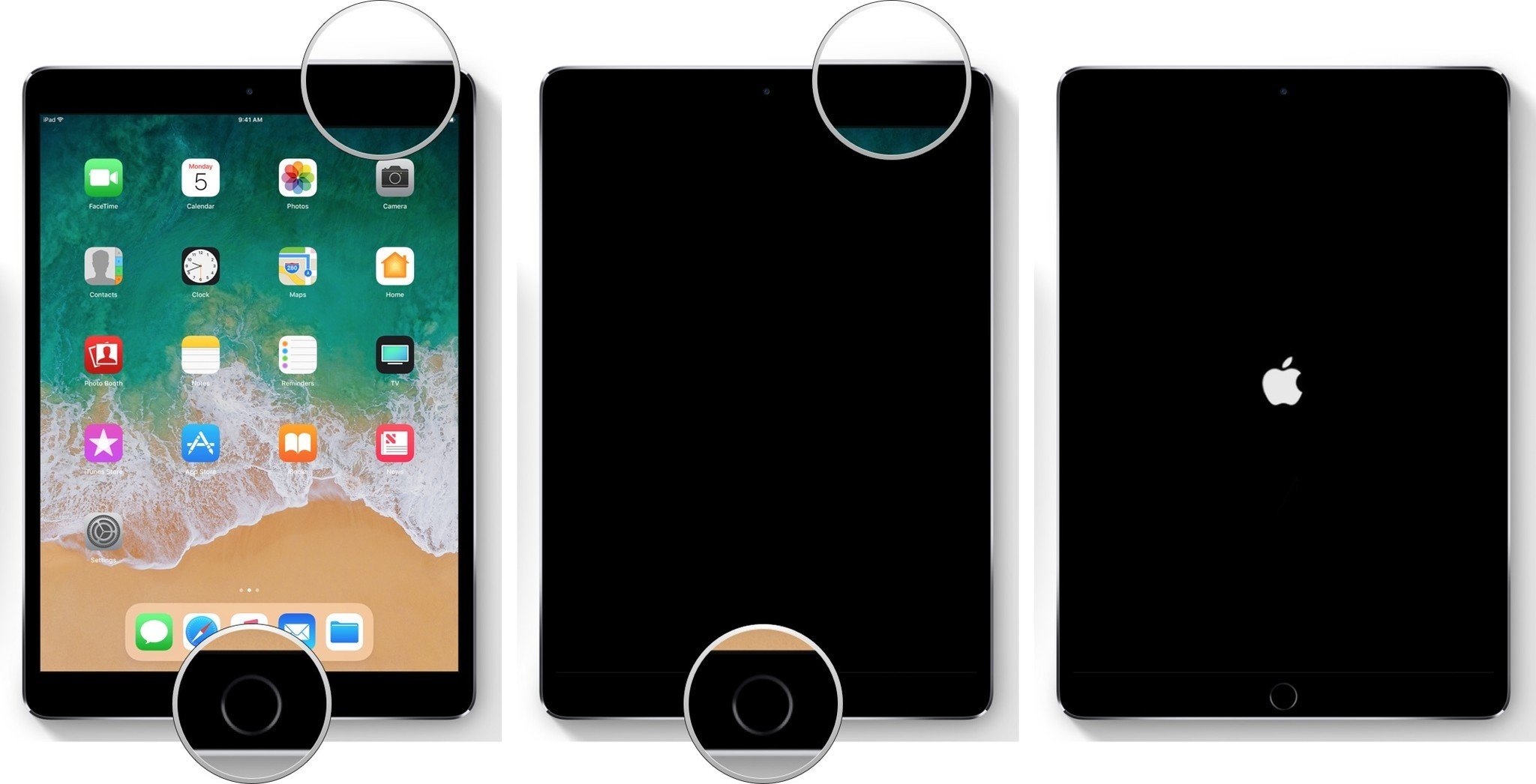Как исправить проблемы с временем автономной работы iPad и iPad Pro
 Источник: iMore
Источник: iMore
В настоящее время Apple предлагает 12,9-дюймовый и 11-дюймовый iPad Pro, 10,5-дюймовый iPad Air, новый более дешевый 10,2-дюймовый iPad и меньший 7,9-дюймовый iPad mini 5. Как и все предыдущие iPad, они рассчитан примерно на 10 часов автономной работы при просмотре веб-страниц, проверке электронной почты и чате. Но если вы только что установили новый, особенно если вы восстановили его из предыдущей резервной копии устройства или только что установили iOS, вы можете увидеть больше разряда батареи, чем вы ожидали в противном случае.
Вместо того, чтобы ругаться и бросать свой iPad – сколько угодно! – вот что вы можете сделать, чтобы увеличить время автономной работы и продолжить ваш жизнь.
Ждать его

Источник: iMore
Если вы только что обновили оборудование или установили новое программное обеспечение, подождите день или около того, чтобы завершить работу и вернуться к нормальному состоянию. Если после этого у тебя все будет хорошо, отлично. Если нет, продолжайте читать!
Тест в режиме ожидания
В дополнение к тому, что системе требуется время, чтобы действительно завершить перенос всего, мы также склонны проводить много времени, играя с новыми iPad и новыми функциями. Это особенно верно в отношении таких вещей, как ProMotion или Apple Pencil, или новых функций перетаскивания или дополненной реальности (AR). Затем экран остается включенным, записывается память, Wi-Fi и, возможно, сотовые радиоприемники остаются включенными, а энергия расходуется.
Другими словами, если кажется, что ваша батарея работает вдвое меньше, сначала спросите себя, используете ли вы ее вдвое больше.
Вы также можете отметить, сколько у вас осталось заряда батареи, а затем отложить iPad на 20-40 минут. Когда вы возьмете его обратно, обратите внимание, сколько заряда батареи у вас снова осталось. Если в режиме ожидания не произошло значительных изменений, вероятно, у вас все в порядке, и время автономной работы вернется в норму, когда ваше использование вернется в норму (после того, как новинка разрядится).
Если ваш iPad продолжал быстро сливаться и сливаться, даже когда вы им не пользовались, продолжайте читать!
Перезагрузить
Перезагрузка, перезапуск или сброс – это старейшее клише при устранении неполадок. Потому что это работает. Иногда хороший сброс – это все, что нужно, чтобы избавиться от плохих битов.
- Нажмите и удерживайте оба Сон / Пробуждение (вкл / выкл) и кнопку Главная кнопка в то же время.
- Удерживайте их, пока экран выключится.
- Удерживайте их, пока не увидите логотип Apple.
- Отпустить.

Источник: iMore
После перезагрузки iPad повторите предыдущие шаги и посмотрите, нормализовалась ли разрядка аккумулятора. Если нет, продолжайте читать!
Как сбросить настройки iPad Pro
В моделях iPad Pro 2018 и более поздних версий нет кнопки «Домой», поэтому вам нужно будет сделать это немного по-другому, если вы взяли в руки последний планшет Apple.
- Нажмите и удерживайте верхняя кнопка и либо кнопка громкости на вашем iPad.
- Продолжайте удерживать их как экран выключает.
- Продолжайте удерживать их, пока не увидите Логотип Apple.
- Выпустить кнопки.
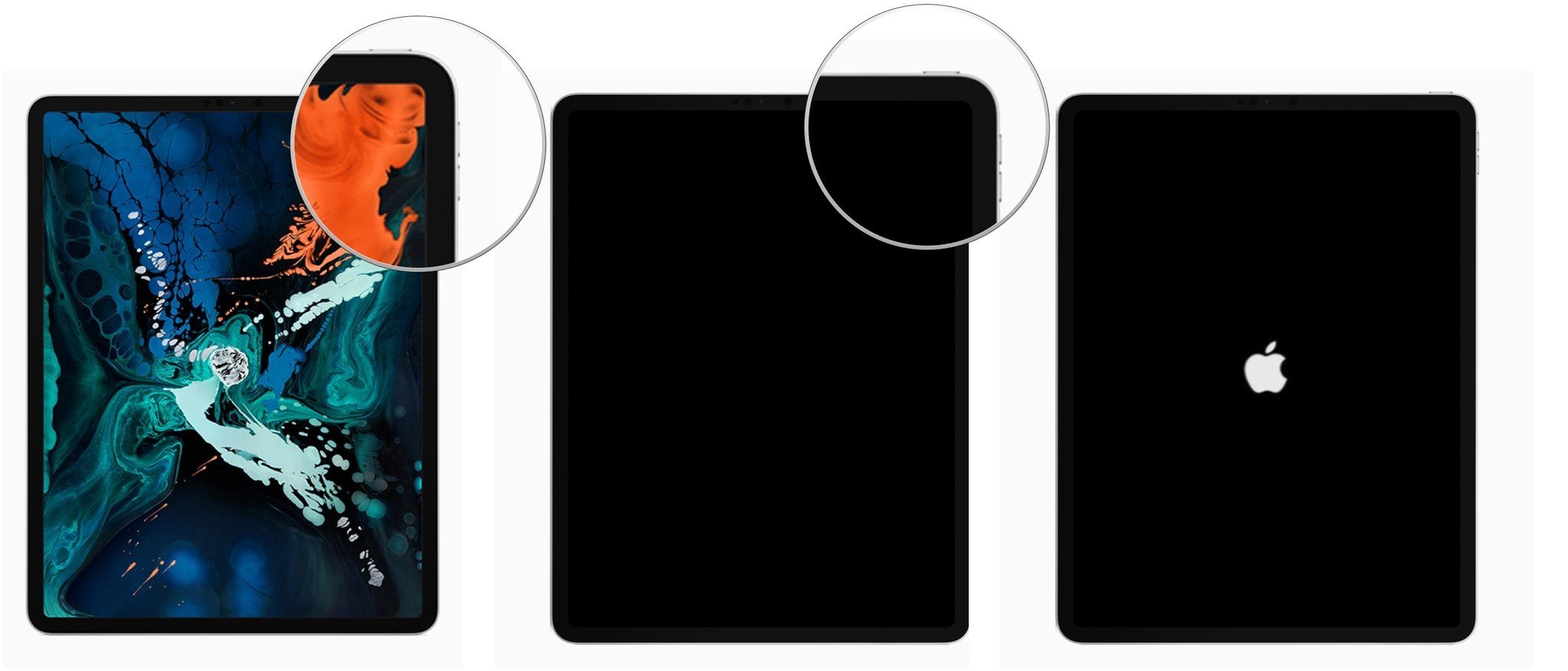
Источник: iMore
Проверить использование
iOS содержит потрясающую утилиту для использования батареи – также известную как Battery Shaming – утилита, которая позволяет вам точно знать, какие приложения и службы используют вашу батарею и как.
- Запуск Настройки с главного экрана.
- Нажать на Аккумулятор. Подожди минутку Использование батареи заселить.
- Нажмите на Показать подробное использование кнопку, чтобы получить разбивку по переднему и фоновому потреблению энергии.
- Нажать на Последние 7 дней чтобы получить более широкий взгляд на энергопотребление с течением времени.
Это может быть сложно понять, но вот в чем дело: если вы видите там библиотеку фотографий iCloud и только что обновили ее, это признак того, что вы загружаете эскизы, и все должно вернуться в нормальное состояние, когда вы закончите. Если вы видите там Facebook, и он говорит, что 4% на экране и 40% в фоновом режиме, это признак того, что что-то пошло не так.
В этот момент вы можете принудительно закрыть мошенническое приложение и, скорее всего, восстановить нормальное энергопотребление.
- Дважды нажмите кнопку Дома кнопку, чтобы вызвать быстрый переключатель приложений.
- Проведите к приложение вы хотите заставить бросить курить.
- Прикоснитесь к приложение карту и переместите ее вверх и за пределы экрана.
Если вы используете iPad без кнопки «Домой», вам нужно провести вверх от нижней части экрана, пока не появится переключатель приложений. Дополнительную информацию о том, как это сделать, можно найти в нашем практическом руководстве по использованию жестов.
Если приложение постоянно ведет себя некорректно, вы можете попробовать переустановить его или даже переключиться на альтернативное приложение или версию службы веб-приложения для некоторых из ваших действий.
Восстановить как новый

Источник: iMore
Если вы подозреваете, что это так, вы можете отсосать его и настроить свой iPad как новый. Да, это может быть невероятной проблемой для приложений, но если у вас есть серьезная и постоянная проблема, и ничто другое не может ее исправить, настройка как новая может быть решением.
Однако благодаря онлайн-сервисам и хранилищу это уже не тот ядерный вариант, который был раньше. Многие данные теперь передаются или синхронизируются из облака, включая Связку ключей iCloud для паролей.
Вам придется снова многое настроить, включая ввод паролей и настроек, и вы потеряете все свои сохраненные данные, такие как уровни игры, но в большинстве случаев время автономной работы будет лучше, чем когда-либо.
Аккумуляторные батареи
Если вам нужно работать дольше, чем позволяет встроенная батарея в iPad, один из вариантов – приобрести внешнюю батарею. Батарейные блоки могут быть разных форм и размеров и часто могут заряжать несколько устройств даже одновременно.
У меня массивный аккумулятор, которым я заряжал свой iPad в дороге, иногда несколько раз. (Я также использую его для зарядки iPhone, Apple Watch, AirPods и других устройств!)
Вот текущие выборы iMore:
Лучшие аккумуляторные банки
Снижение мощности на iPad
Для iPad по-прежнему нет режима энергосбережения, как для iPhone – печаль! – но вы все равно можете многое сделать для снижения энергопотребления.
- Уменьшите яркость экрана.
- Установите автоблокировку на 1 минуту.
- Используйте наушники вместо динамика, если вам нужно слушать аудио или музыку.
- Отключите уведомления на экране блокировки, чтобы он перестал освещать ваш дисплей.
- Отключите push для почты и используйте вместо этого выборку.
- Отключите фоновое обновление для приложений.
- Используйте самое лучшее и самое надежное подключение к Интернету, будь то Wi-Fi, LTE или переход на 4G / 3G. (Плохой сигнал означает, что радиоприемник должен включиться, чтобы поймать его.)
Связаться с Apple

Источник: iMore
Дополнительные советы по энергосбережению!
Если у вас сработал какой-либо из этих советов по энергосбережению, дайте мне знать! Если у вас есть свои советы, дайте мне знать!
Обновление апрель 2020 г .: Обновлено для новых моделей iPad Pro 11 и 12,9 дюймов.
Мы можем получать комиссию за покупки, используя наши ссылки. Узнать больше.
![[Update] Apple прекратит выпуск iMac Pro, когда его запасы закончатся](https://www.imore.com/sites/imore.com/files/styles/w200h150crop/public/field/image/2018/03/imac-pro-birds-eye.jpg)
[Update] Apple прекратит выпуск iMac Pro, когда его запасы закончатся
Apple изменила список iMac Pro на своем веб-сайте, чтобы заявить, что он продается «пока имеются в наличии», и доступна только одна конфигурация. Apple подтвердила, что прекратит выпуск iMac Pro, как только его запасы закончатся.